西门子6ES79548LE030AA0
本 FAQ 中, 已经创建了 WinCC(TIA Portal)V14 SP1和 WinCC V7.4 SP1 两个项目。
按照如下步骤使用 OPC UA 连接。请确保按照给定的顺序。 .
在 WinCC (TIA Portal) 工程系统
准备
在 OPC UA 客户端的 "%systemroot%System32DriversEtclmhosts" 文件中, 使用 OPC UA 服务器创建条目 "[IP address][computer name]"比如:
注意事项:
配置步骤
图. 04
3.右键点击链接, 在弹出菜单中选择 "Connection Parameters"。
4. 在打开的对话框中, 选择 the "UA Server Browser" 选项卡, 在 "UA Server Discovery" -> "Custom Discovery" 中双击"Double click to add server"。
5. 在打开的对话框中, 在 "Add New Server" 输入 WinCC 高级面板的 "opc.tcp://[Host_name]:[Port]"。
6. 点击面板中 OPC UA 服务器条目。
在下拉列表框分别选择“basic128rsa15”和“signandencrypt”。
然后完成OPC UA连接的配置。在连接“握手”图标上的绿色复选标记指示连接到OPC UA服务器 (参看图 10)。
在WinCC计算机的条目管理器中,您标记所创建的OPC UA连接,并在弹出菜单中选择“浏览OPC服务器”命令。显示OPC UA服务器面板的条目管理器,您可以使用WinCC项目中的条目。
注意事项
在(TIA Portal)V14 SP1 中如何配置一个 WinCC 舒适型面板作为 OPC UA服务器与作为 OPC UA客户端的 WinCC V7.4 SP1 通讯?
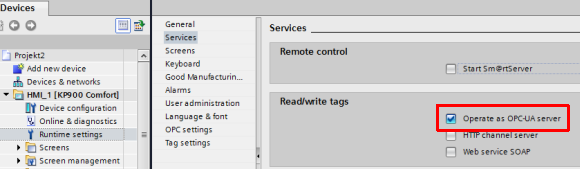
图. 01
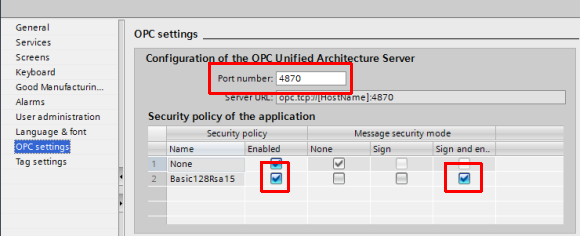
图. 02
在 WinCC V7.4 SP1
OPC UA 通讯不是使用 IP 地址,而是使用 Windows 设备名称。没有在网络中没有使用 DNS 服务器,首先将 OPC UA 服务器的 IP 地址与设备名相关联。
"172.16.33.2 HMI_Panel123"
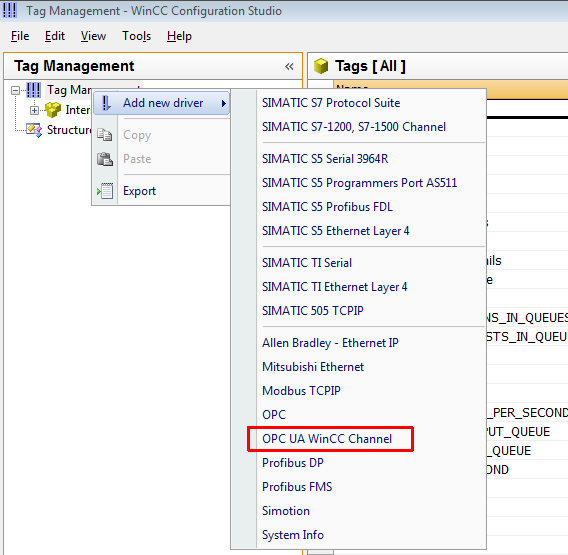
图. 03
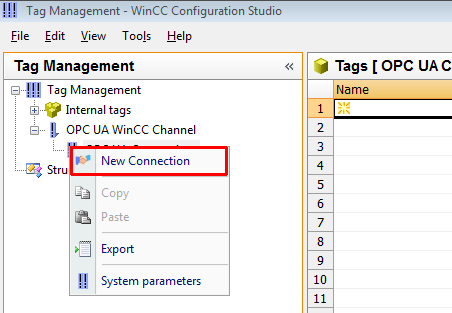
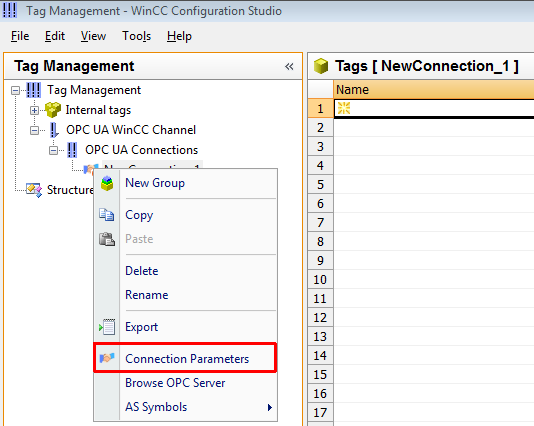
图. 05西门子6ES79548LE030AA0
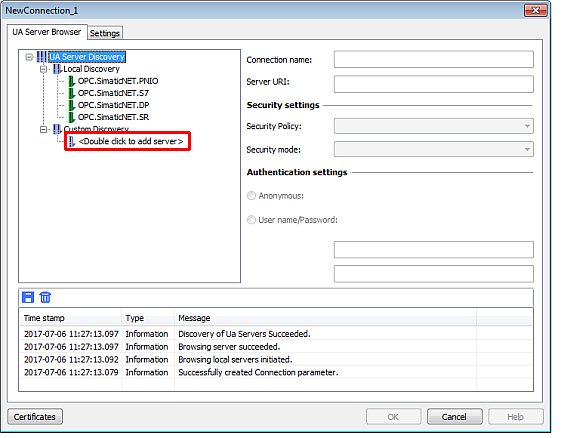
图. 06
[Host_name] 使用设备名称,不是 IP 地址。 [Port] 输入之前 图 2 中的端口号,默认值是 "4870"。
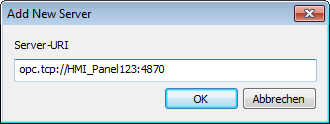
图. 07
注意事项
设备名称是Windows设备名称,而不是TIA项目中配置的面板的名称。您可以通过关闭面板上的WinCC(TIA Portal)运行,并在 "Settings -> System -> Device Name" 下打开对话框找到它。
在“安全设置”区域中,您可以在“安全策略”和“安全模式”字段中选择所需的连接类型,确定服务器端点。
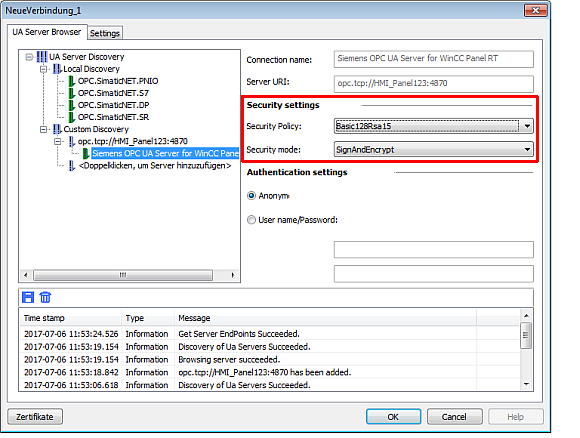
图. 08
注意事项
如果您为两种设置选择“无”,那么您就可以执行一个OPC UA通信。然而,这种连接是不安全的。建议您使用此仅用于测试。
为了能够使用安全连接,客户机和服务器计算机交换的OPC UA证书仍然需要移动。为此进行如下操作:
该目录包含一个证书文件。
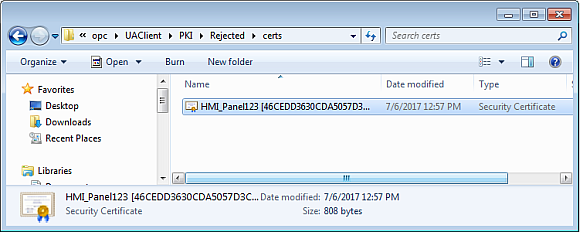
图. 09
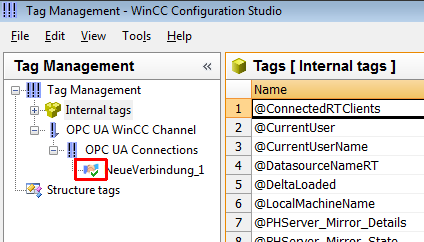
图. 10